Advertentie
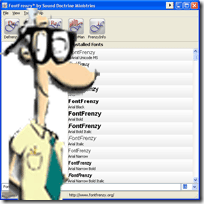 Hoeveel lettertypen heeft u op uw computer geïnstalleerd? En hoeveel van hen gebruik je eigenlijk? Als ik door mijn lijst met lettertypen blader, zie ik er veel die ik heb gedownload om voor een specifiek project te gebruiken en daarna bleven ze gewoon staan. Dan zijn er de lettertypen die zijn geïnstalleerd met applicaties of printers. Dus wat kan het kwaad om 1200 lettertypen op uw computer te hebben?
Hoeveel lettertypen heeft u op uw computer geïnstalleerd? En hoeveel van hen gebruik je eigenlijk? Als ik door mijn lijst met lettertypen blader, zie ik er veel die ik heb gedownload om voor een specifiek project te gebruiken en daarna bleven ze gewoon staan. Dan zijn er de lettertypen die zijn geïnstalleerd met applicaties of printers. Dus wat kan het kwaad om 1200 lettertypen op uw computer te hebben?
Wist je dat het aantal lettertypen dat je op je Windows-computer hebt geïnstalleerd een directe impact heeft op je opstarttijd? Nu weet je het! We hebben een fontmanager-applicatie voor Windows gevonden die het veel gemakkelijker maakt om Windows-fonts te beheren.
Jij kan download Font Frenzy vanaf hier. Als u op zoek bent naar een plek om lettertypen te downloaden of hoe u deze zonder deze toepassing kunt installeren, dan kan dat bekijk deze oudere MUO-post. Lettertypen installeren op Windows, Mac en Linux Lees verder
Er is geen registratie vereist en u hoeft uw e-mailadres niet op te geven. Wanneer u klaar bent met downloaden en installeren, volgt u de aanwijzingen en start u de applicatie.
Het ziet er bij de eerste run zo uit:
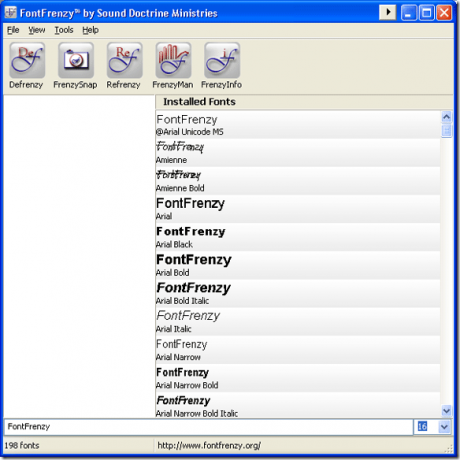
Er zijn 5 knoppen bovenaan het scherm met de titel: Defrenzy, FrenzySnap, Refrenzy, FrenzyMan en FrenzyInfo. Laten we eens kijken wat ze doen. Voordat u op een van de knoppen drukt, moet u ervoor zorgen dat u een FrenzySnap uitvoert, zodat u geen lettertypen verliest.
Defrenzy verwijdert alle door de gebruiker toegevoegde lettertypen van uw computer. Dit betekent het zal alle lettertypen die niet bij uw besturingssysteem zijn geleverd, VERWIJDEREN. Dus alles dat is geïnstalleerd met andere programma's of lettertypen die u handmatig hebt toegevoegd, wordt verwijderd. Dit is een geweldige manier om opnieuw te beginnen en gewoon de lettertypen te laden die je nodig hebt. Vergeet niet om de FrenzySnap uit te voeren voordat u Defrenzy draait, zodat u uw lettertypen indien nodig kunt herstellen.
Klik om te beginnen op de Defrenzy knop en klik vervolgens op Defrenzy Now:
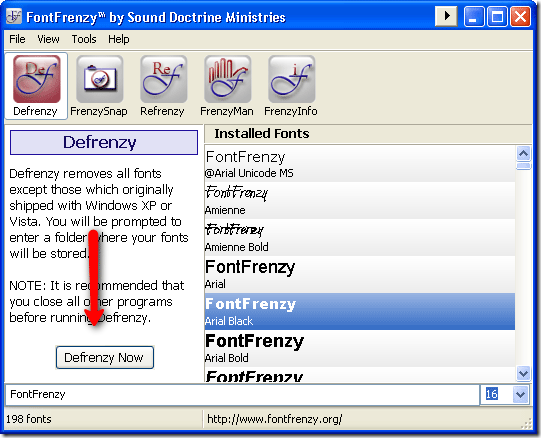
Nadat u op de knop heeft gedrukt, ziet u een bevestigingsvenster waarin u wordt gevraagd uw andere applicaties te sluiten:
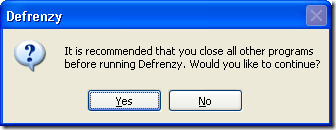
Klik op als u klaar bent met het sluiten van uw andere toepassingen Ja. U ziet dan dit vak waarin u om de lettertypemap wordt gevraagd. Laat het als standaard staan en klik op OK.
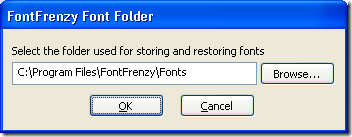
U wordt gevraagd een momentopname te maken en deze een naam te geven voordat u doorgaat. Doe het alstublieft. Klik op OK en het slaat je momentopname op en verwijdert vervolgens alle lettertypen die niet bij je besturingssysteem zijn geïnstalleerd. U kunt een logbestand bekijken van wat er is verwijderd wanneer het is voltooid. Als u uw lettertypen opnieuw wilt installeren, kunt u deze gebruiken Refrenzy die we binnenkort zullen behandelen.
FrenzySnap maakt een momentopname van alle geïnstalleerde lettertypen op uw computer. Zie dit als een systeemherstelpunt voor uw lettertypen. Als u een aantal van hen verwijdert, kunt u terugkeren naar deze back-up en alle verwijderde lettertypen herstellen. Klik op de Momentopname opslaan knop om de momentopname op te slaan.
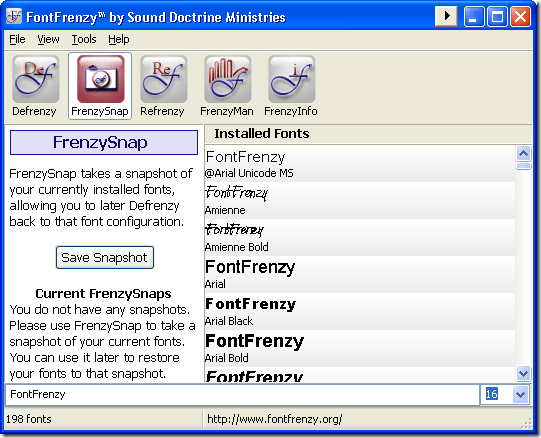
Vervolgens wordt u gevraagd om een naam voor de opgeslagen set.
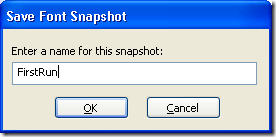
Druk op OK en het slaat je momentopname op. Als het klaar is, ziet u de momentopname in het linkerdeelvenster, zodat u de punten kunt zien waaruit u kunt herstellen:
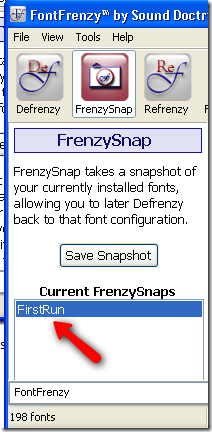
Om te herstellen van deze lettertypeset gebruiken we de ReFrenzy optie die we hierna zullen doorlopen. Dit proces bracht me van 198 lettertypen naar 63 lettertypen. ReFrenzy kunt u selectief kiezen om lettertypen te herstellen van uw eerdere Frenzy Snapshots die door Frenzy Snap zijn gegenereerd.
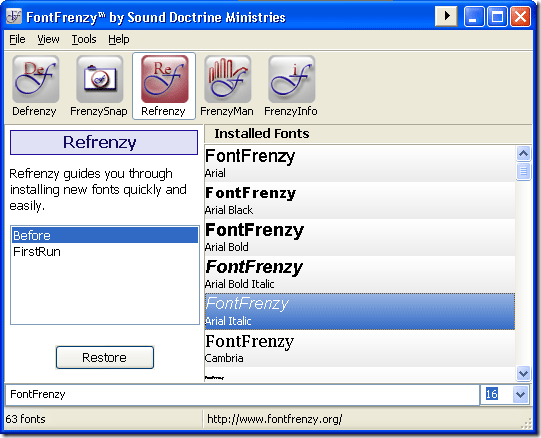
Markeer eenvoudig de set die u wilt herstellen en druk vervolgens op Herstellen. U wordt verteld om alle andere geopende applicaties te sluiten. Vervolgens wordt u gevraagd naar het pad naar uw lettertypemappen - laat ze opnieuw op de standaard staan en klik op OK. Het zal nu de lettertypen van deze set herstellen en u zult dit zien wanneer het voltooid is:
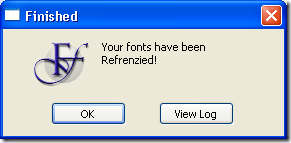
FrenzyMan is de lettertypemanager waarmee u eenvoudig lettertypen kunt toevoegen en verwijderen van uw systeem.
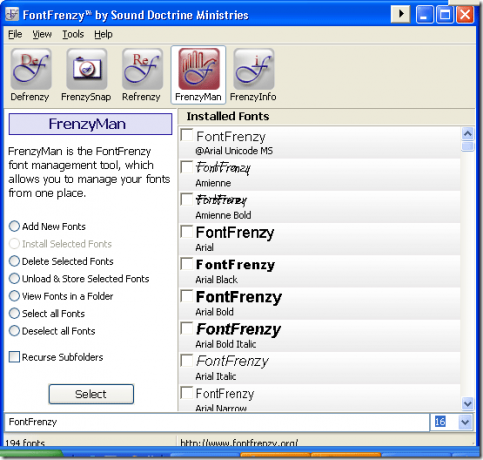
Met behulp van de knoppen op het linkerpaneel en het selecteren van lettertypen aan de rechterkant, kunt u alle vermelde acties uitvoeren. Het is heel gemakkelijk en intuïtief.
Tenslotte, FrenzyInfo zal gewoon de informatie van de applicatie weergeven met relevante links naar de website van de auteur, hulp en e-mailondersteuning.
Heeft u nog een andere favoriete fontmanager om Windows-fonts te beheren? We horen het graag in de comments!
Karl L. Gechlik hier van AskTheAdmin.com die een wekelijkse gastblogspot doet voor onze nieuw gevonden vrienden op MakeUseOf.com. Ik leid mijn eigen adviesbureau, beheer AskTheAdmin.com en werk een volledige 9 tot 5 baan op Wall Street als systeembeheerder.


